钉钉这款软件中我们可以通过自定义工作习惯来提高我们的工作效率,那么这个自定义工作习惯在哪里,我们又该怎么来添加工作内容呢,想要知道的朋友们跟着小编一起来具体看看吧。
钉钉怎么自定义工作习惯?钉钉启用自动任务提醒方法介绍

1、打开钉钉app,点击我的,进入设置页面。
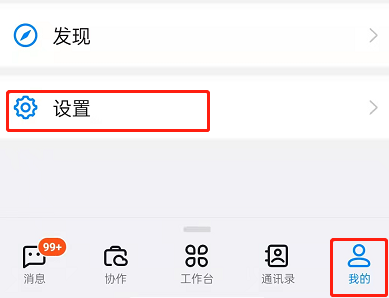
2、在设置页面,点击效率套件。
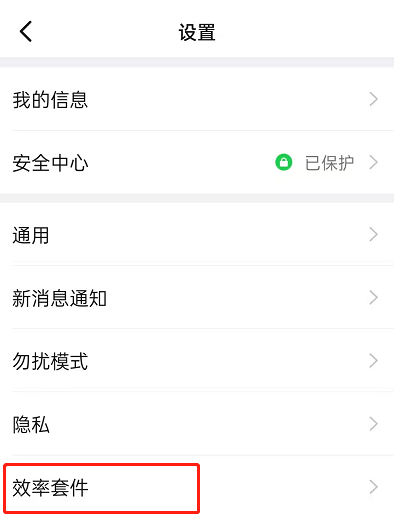
3、在效率套件中,选择好习惯。
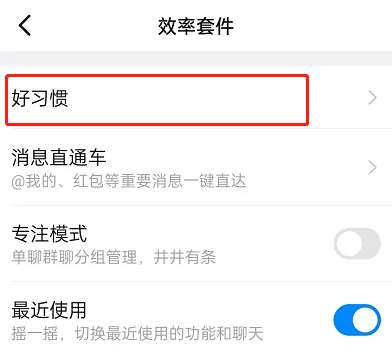
4、点击右上方自定义。
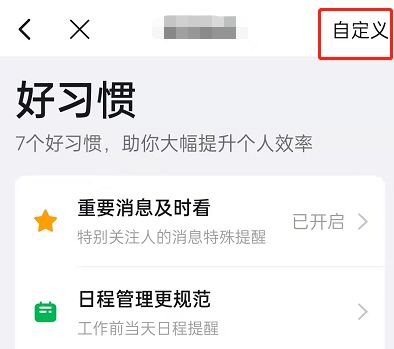
5、来到自动任务,点击右下角+号。
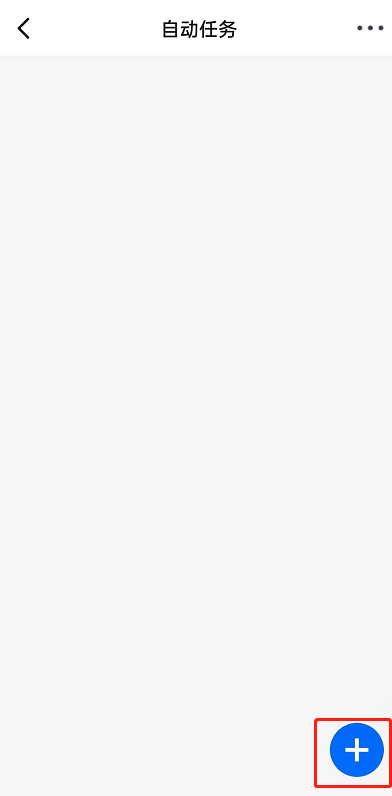
6、规划好自动任务,点击使用即可。
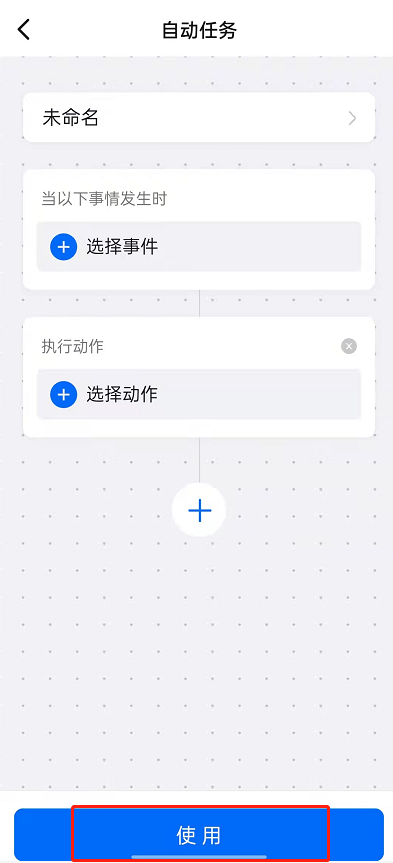
以上这篇文章就是钉钉自定义工作设置教程的全部内容了,更多精彩内容尽在ZI7吧!
———想要了解更多资讯就请继续关注zi7吧!

107.42MB
点击查看
27.54MB
点击查看
46.32MB
点击查看
50.75MB
点击查看
35.36MB
点击查看
117.32MB
点击查看